nodevideo是一款视频编辑软件,提供对视频的各种相关编辑操作,在nodevideo中还提供了一个补帧的功能,有些时候你添加视频到nodevideo中进行编辑,发现视频中某部分有掉帧的情况,那么你可以通过该软件中的补帧功能进行相关的设置,而想要设置补帧参数,需要将其设置窗口打开,根据自己的要求来设置补帧参数,并且启用补帧功能即可进行设置,下方是关于如何使用nodevideo启用补帧功能的具体操作方法,如果你需要的情况下可以看看方法教程,希望对大家有所帮助。

1.进入到创作页面之后,点击红色的【+】图标,将我们的视频素材添加进来。

2.将视频素材添加进来之后,点击页面视频下方的【三】图标。

3.这时,会在旁边弹出一个菜单选项,在该选项中将【补帧】选项后面的箭头图标进行点击,将该选项的子选项显示出来。

4.在该选项中,有三个选项,这里原本选择的是【无】,因此我们需要点击【光流8.0】选项进入。

5.进入到页面中之后,将【补帧】选项进行勾选上,之后再设置一下相关的参数,之后点击【开启】选项即可启用。

以上就是关于如何使用nodevideo进行补帧设置的具体操作方法,在这款软件中提供的补帧功能可以让你在编辑视频的过程中更好的制作出完整且流畅的视频,而想要启用补帧功能,按照上述方法进行设置即可,感兴趣的话可以操作试试。
 sai画圆圈的教程
sai画圆圈的教程
sai是一款数字绘图软件,它的体积是很小巧的,但是拥有着强大......
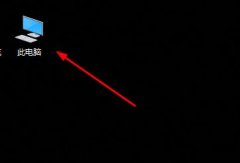 win10字体文件夹路径详情
win10字体文件夹路径详情
在输入文字的时候很多的小伙伴都喜欢加入自己喜爱的个性字体......
 打印机无法打印的排查流程:打印机常见
打印机无法打印的排查流程:打印机常见
打印机在日常办公和家庭使用中扮演着重要角色,但有时会出现......
 解决电脑蓝屏问题的技巧:如何快速修复
解决电脑蓝屏问题的技巧:如何快速修复
电脑蓝屏问题一直是用户最为头疼的困扰,一旦出现这种情况,......
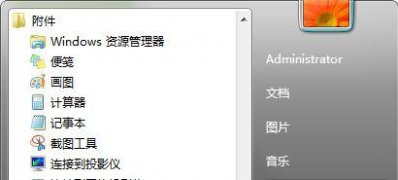 Windows7旗舰版系统测试麦克风有没有声音
Windows7旗舰版系统测试麦克风有没有声音
一般在使用操作Windows系统时,都会为了能够更好的和他人使用......
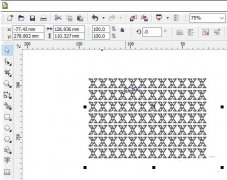
许多小伙伴操作CDR时还不会使用度量工具测量作品的实际尺寸,不过没关系,下面小编就分享了CDR使用度量工具测量作品的实际尺寸的操作方法,希望有需要的朋友都来共同学习哦。...
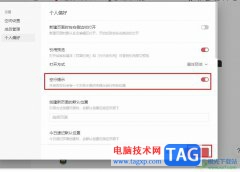
很多小伙伴在使用钉钉时都喜欢切换到个人版去对文档进行编辑,或是管理自己的云盘内容。有的小伙伴在使用个人版的钉钉时想要在编辑文档的过程中开启空行提示,以免自己有空行未发现,...
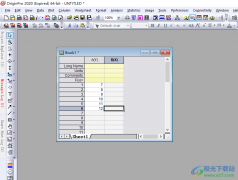
OriginPro是一款专业性很强悍的数据分析工具,在这款软件中,可以进行多种图形和图表的制作和设计,让我们输入的数据可以通过图表样式表示出来,可以直观的进行分析操作,有小伙伴在使用...
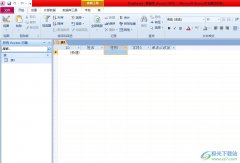
access是由微软发布的关系数据库管理系统,它提供了表、查询、窗体、报表和页等七种用来建立数据系统的对象,可以帮助用户简单轻松完成大部分的数据管理任务,因此access软件深受用户的喜...

小伙伴们你们知道ps怎么做文字膨胀效果呢?今天小编很乐意与大家分享ps设计膨胀文字特效教程,感兴趣的可以来了解了解哦。...
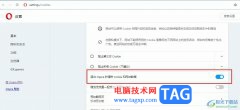
很多小伙伴之所以喜欢使用欧朋浏览器,就是因为这款浏览器中没有广告,并且自带弹窗拦截,能够给我们一个干净的上网体验。有的小伙伴在使用欧朋浏览器的过程中十分注重自己隐私的安全...
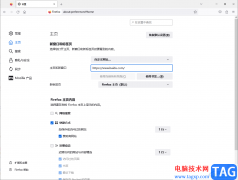
火狐浏览器给非常多的小伙伴推荐使用,大家对这款浏览器还是非常满意的,因为不管是在兼容性还是在其他的性能方面都是非常不错的,并且可以根据自己的需要进入到扩展窗口中,安装自己...

部分用户会经常使用小米手机,这款手机给用户带来了许多的便利,并且给用户带来了很多的好处,当用户在使用这款手机时,就会发现手机中的功能种类是很丰富的,用户在设置页面上就能够...

在闲暇时间,很多小伙伴都会选择观看自己喜欢的电影电视剧。在众多的视频软件中,爱奇艺是最受欢迎的一款之一。在爱奇艺中追剧时,我们还可以进行截图,AI识别等操作。如果我们希望在...

在小米手机中有着许多显著的优势吸引着用户,这款手机不仅有着高硬件配置,还有着最好用的安卓定制系统,总的来说小米手机是部分用户坚持使用的一款移动设备,当用户在使用这款手机时...
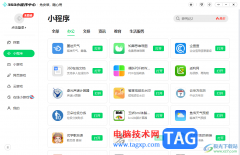
360安全浏览器是当前很多小伙伴办公时需要使用到的一款浏览器,大家在使用的时候,会需要进行一些小程序应用的创建,比如想要使用到一个办公软件进行新建内容,以及想要进行小游戏的运...

Bandizip是目前所有压缩软件中,是受欢迎指数占据前列的一款压缩软件,这款软件的操作界面非常的清爽,你只需要根据该软件中显示出来的功能进行相应的压缩或者解压操作就可以了,当你通...
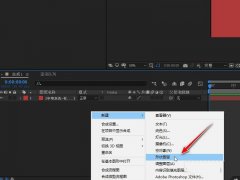
使用ae软件制作特效的时候,需要对软件非常熟悉,ae形状图层如何设置遮罩图层呢?今天小编就分享了关于ae将图形变成遮罩的技巧,有需要的朋友一起来看看吧!...

Bandizip是一款非常好用的压缩文件的软件,我们可以将自己想要进行压缩的文件通过Bandizip进行压缩小,有的时候想要快速的进行文件的压缩操作,你可以设置一下右键菜单,在Bandizip中可以将自...

多媒体时代,我们可以使用各种软件播放和观看影音素材,比如很多小伙伴都在使用影音先锋这款视频播放软件。在其中我们可以根据自己的需要设置个性化的播放参数,非常地方便实用。如果...